Med hver ny versjon av IOS som Apple utgivelser, er det gjort store fremskritt når du legger til tiltredet funksjonalitet til Mail-appen. Utgivelsen av iOS 7 bringer et nytt utseende sammen med noen nye funksjoner som er sikker på å få e-postmisbrukere til å smile.
Søke
Søker etter en e-post som ikke lenger er lagret på din iOS-enhet, har alltid vært en stor smerte. I utgangspunktet, hvis e-posten ble lagret på serveren, skulle du sitte og se på at enheten hevder å være på jakt etter den, bare for å senere finne en melding som forteller deg at den ikke ble funnet eller at det oppsto en feil. Noen Gmail-brukere som foretrekker den opprinnelige iOS Mail-appen, holder den offisielle Gmail-appen installert bare for å søke i e-posten deres.
Med iOS 7 er søkefunksjonaliteten betydelig forbedret. Du kan nå søke i hele din e-postdatabase, inkludert e-post fra år siden, rett fra din innboks.
For å hente søkefeltet, se innboksen din og dra ned på meldingslisten. Skriv inn søket ditt og gi iOS litt tid til å begynne å grave gjennom e-postene dine.
Noen sekunder senere begynner du å se resultatene begynner å hakke opp.
Jeg har hatt lykken med å søke etter tidligere e-post via innboksen, med alle postkasser valgt øverst i resultatlisten. Din erfaring kan variere.
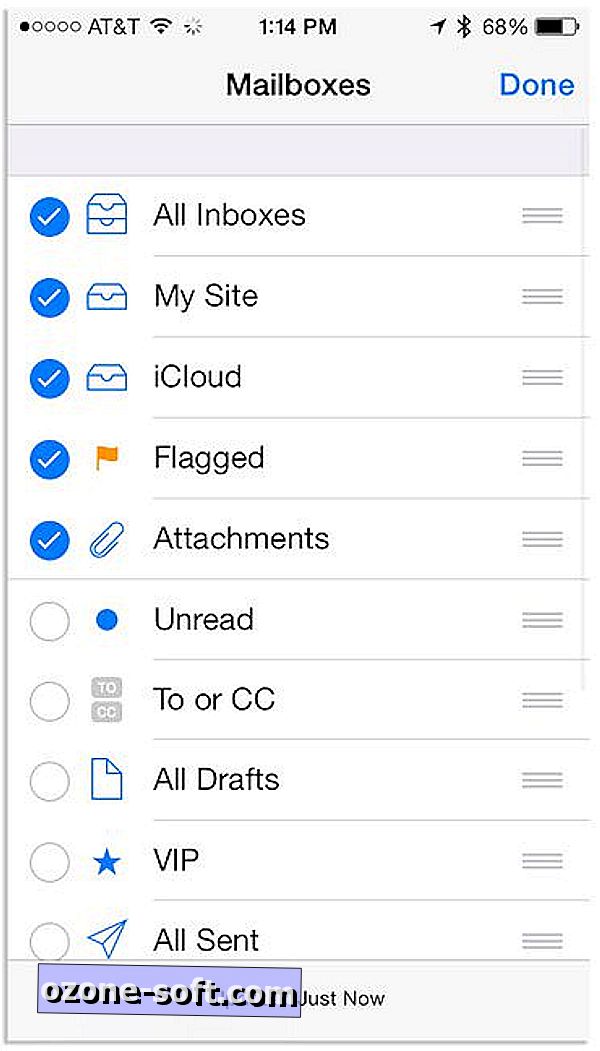
Egendefinert postkasse liste
Hvis du begrenser og filtrerer e-post med en felleshet, for eksempel å ha vedlegg, ulest status, eller om du er med i Til- eller CC-feltene, kan du raskt finne meldinger.
Tidligere kunne du ikke se e-post sortert i disse typer kategorier på iOS, men du kan nå når du bruker iOS 7.
Når du ser på postkassen, kan du trykke på Rediger-knappen øverst til høyre og legge til en snarvei til noen av de listede postkassetyper. Omvendt kan du også fjerne noen av snarveiene som er oppført ved å fjerne merket ved siden av tittelen.
Hvis du vil omorganisere postkassetyper, klikker du på Rediger-knappen og drar dem i den rekkefølgen som passer best til arbeidsflyten din.
Du kan til og med skjule den samlede innboksvisningen, slik at du kan flytte mellom innbokser som du vil, eller skjule de enkelte innboksene, og bare håndtere den enhetlige innboksen hvis du har mer enn én e-postkonto synkronisert med iOS-enheten din.
Flaggtyper
For de som ikke kan stå med det oransje flaggikonet som er tilstede etter å ha markert en e-post, har Apple lagt til muligheten til å bytte den til en oransje punkt i stedet.
Prikken er nærmere i likhet med den blå nye meldingsindikatoren du har sett i iOS i mange år.
Hvis du vil endre det fra et flagg til en farge (det er riktig navn), besøk Innstillinger> E-post, kontakter og kalendere> Flaggstil. Der vil du se en forhåndsvisning av hva hvert alternativ ser ut, og kan bytte frem og tilbake etter ønske.
En liten funksjon uten tvil, men en som vil få noen brukere til å føle seg bedre om tilfeldige prikker og flaggsikoner i innboksen.

Rist for å angre
Rist for å angre tilfeldig sletning av tekst, eller en lang tekstoppføring du senere har bestemt deg for å skrive om, har vært i iOS så lenge jeg kan huske. I iOS 7 har Apple tatt denne risten for å angre funksjonen til Mail, men lar deg angre sletning, arkivering eller flytting av e-post ved å riste enheten.
For en fullstendig gjennomgang av hvordan funksjonen fungerer, sørg for å lese dette innlegget .
Bevegelser
Mail på iOS 7 inneholder også de nye bevegelsene som finnes i hele det nye operativsystemet. Når du viser en melding, eller en postboks, kan du sveipe fra venstre kant av skjermen for å gå tilbake til forrige skjermbilde.
For mer informasjon om bevegelser og hvor du finner dem i iOS 7, må du lese dette innlegget .
Komplett dekning
- Se alle våre iOS 7 tips og triks
Totalt synes Mail å være mye mer raffinert på iOS 7 enn tidligere versjoner. Jeg har funnet den forbedrede påliteligheten av søk, sammen med muligheten til å vise meldinger i bestemte postkasser, har økt min bruk av appen enormt.
Hva synes du om den nye Mail-appen? Har vi forlatt en funksjon? Gi oss beskjed i kommentarene nedenfor.














Legg Igjen Din Kommentar